Сначала создайте файл карты и нанесите на нее границы города Реддинга.
Учебный видеоролик
|
|
При наличии подключения к сети Интернет просмотрите видеоролик, чтобы подробнее узнать о создании карты и добавлении исходного файла. Также можно нажать кнопку "Попробовать", чтобы выполнить действие самостоятельно. Действия, выполняемые в ходе этой процедуры, перечислены под окном видеоролика. |
Создание карты и добавление исходного файла
- Перед началом курса обучения ознакомьтесь с разделом Подготовка к работе с учебными пособиями.
- Создайте файл карты.
- Выберите

 Создать
Создать Чертеж.
Чертеж. - Выберите шаблон map2d.dwt.
- Нажмите кнопку Открыть.
- Выберите
- Задайте для карты систему координат.
- Выберите вкладку "Настройка карты"
 панель "Система координат"
панель "Система координат" "Назначить".
"Назначить". - Измените категорию на США, Калифорния.
- Щелкните правой кнопкой мыши Текущий чертеж и выберите пункт Система координат.
- Выберите CA-I.
- Выберите Назначить.
- Выберите вкладку "Настройка карты"
- Добавьте на карту границы города, перетащив исходный файл на вкладку "Диспетчер отображения".
- Используйте Проводник Windows, чтобы перейти к папке, в которую скопированы файлы образцов для учебного пособия по созданию карты.
- Измените размер окна AutoCAD Map 3D и окна папки данных образца таким образом, чтобы они были видны.
- Перетащите файл City_Boundary.sdf в диспетчер отображения на слой "Основа карты".
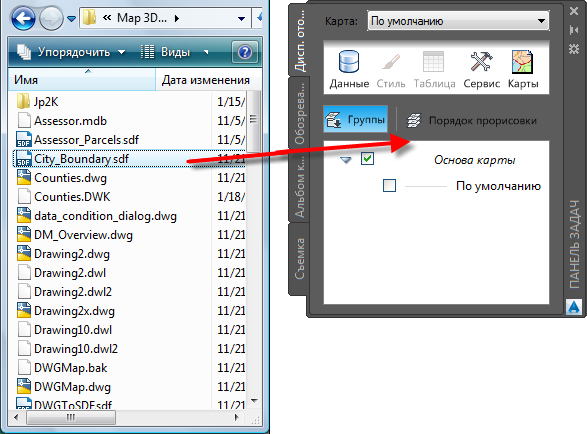
Перетаскивание границ города на вкладку "Диспетчер отображения"
Границы города Реддинг отобразятся на карте.
- Выберите команды

 Сохранить как
Сохранить как Чертеж AutoCAD. В папке учебных пособий назовите файл build_map1.dwg и нажмите кнопку ОК.
Чертеж AutoCAD. В папке учебных пособий назовите файл build_map1.dwg и нажмите кнопку ОК.
Для продолжения работы с этим учебным пособием перейдите к разделу Упражнение 2. Подключение файла чертежа.